二维码打印软件中如何生成外箱标签上的流水号二维码
今天我们来看下中琅二维码打印软件中如何生成外箱标签上的流水号二维码,这个流水号二维码中除了包含有标签上的型号信息,还有五个连续的SN流水号,扫描生成的二维码,二维码中数据之间需要换行显示。
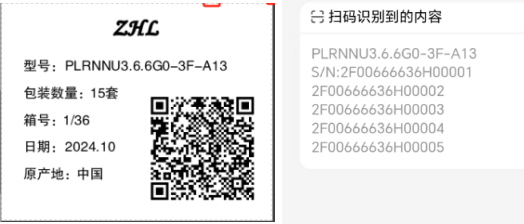
1. 打开中琅二维码打印软件,新建标签,参考《标签打印软件如何批量制作外箱标签》方法制作一个如下图所示的外箱标签。

2. 制作流水号二维码 a.选中标签上的型号信息,双击打开其图形属性-基本选项卡,记下该文本对象的图形ID,以便下面制作的二维码引用其内容,这里型号信息的图形ID为7。
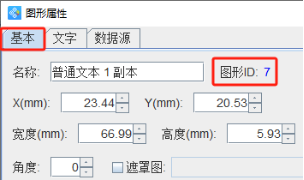
b.点击软件左侧的“绘制二维码”按钮,在白色画布上绘制一个二维码,双击绘制的二维码,在图形属性-数据源中点击数据对象下面的“编辑”按钮,在打开的窗口中选择“数据引用”数据类型,引用图形对象id设置为7,那么就将标签上的型号信息引用到二维码中了。
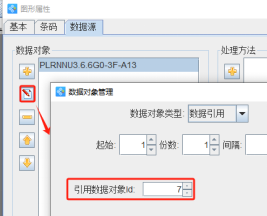
c.再点击数据对象下面的“添加”按钮,添加一个“手动输入”类型的数据,在打开的窗口输入框中输入“回车”,然后再输入固定内容“S/N:2F00666636H”。
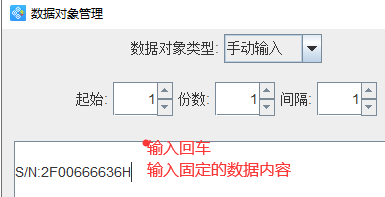
d.再点击数据对象下面的“添加”按钮,添加一个“序列生成”类型的数据,开始字符串保持1不变,数据对象类型下面的“起始”、“分隔”中的“分隔”设置为5,那么下面自动生成的二维码流水号依次就是6、11、16、21……。然后点击右侧处理方法下面的“添加”按钮,添加一个“补齐”数据处理方法,将左侧流水号补齐5位数据。
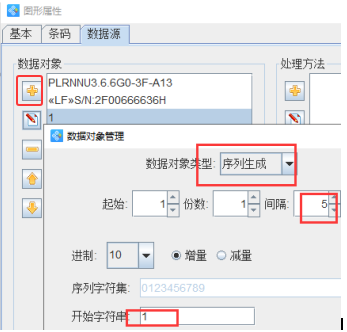
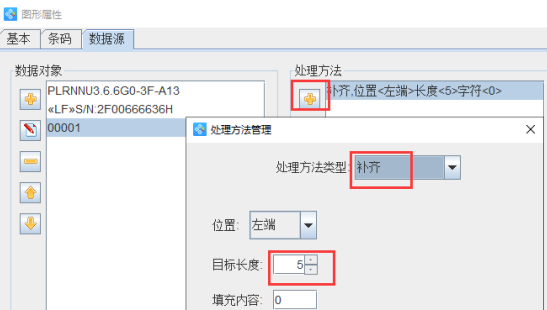
e.二维码中另外4个SN流水号按照上面步骤c、d操作即可。需要注意的是添加“序列生成”的时候,要修改“开始字符串”。第二次添加的序列生成“开始字符串”为2,第三次的序列生成“开始字符串”为3,依次类推,每次添加序列生成,开始字符串增加1,各数据中间注意添加“回车”。
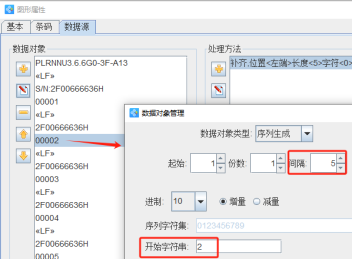
3.制作完成之后,点击软件顶部的“打印”按钮,在打开的窗口中设置数据量为20,开始页码为1,点击结束页码后面的“尾页”,然后点击下面的“浏览”按钮,翻页查看批量生成的外箱标签,预览无误就可以直接连接打印机打印出来了。
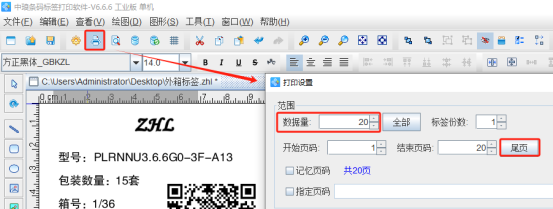
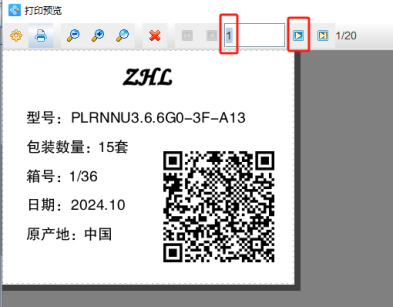
以上就是中琅二维码打印软件中生成外箱标签上的流水号二维码操作步骤,其实只要了解了数据对象类型下面的“开始字符串”和“间隔”参数代表的含义,那么制作起来就非常简单了。

共有条评论 网友评论